構成ファイルを保存する
新しい構成ファイルを作成する場合、または既存の構成ファイルを変更し、Firebox で変更を有効にする場合、構成ファイルを Firebox に直接保存する必要があります。
また、既存の構成ファイルは、管理ステーションが接続できるローカル ドライブやネットワーク ドライブに保存することもできます。構成ファイルに大きな変更を行う場合、予め既存の構成ファイルを保存することをお勧めします。新しい構成に問題がある場合、古いバージョンを復元できます。
構成ファイルをデバイスに直接保存
Policy Manager を使用して、構成ファイルを Firebox に直接保存することができます。
- ファイル > 保存 > Firebox に保存 の順に選択します。
Firebox に保存する ダイアログ ボックスが表示されます。
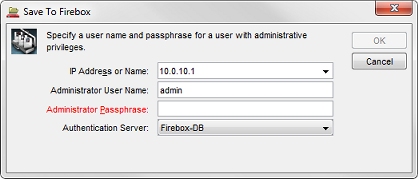
- アドレスまたは名前 テキスト ボックスに、IP アドレスまたは名前を入力または選択します。名前を使用する場合は、その名前が DNS を通して解決される必要があります。
IP アドレスを入力する場合は、すべての数字およびピリオドを入力します。タブ キーと矢印キーを使用しないでください。 - 管理者のユーザー名 と 管理者のパスフレーズ テキスト ボックスに、デバイス管理者のユーザー アカウントの認証情報を入力します(読み取り/書き込み)。
- 認証サーバー ドロップダウン リストから、指定したユーザー アカウントが所属する認証サーバーを選択します。
- 認証のためにアクティブディレクトリサーバを使用する場合、ドメイン テキスト ボックスに Active Directory Server のドメイン名を入力してください。
- OK をクリックします。
Policy Manager を使用して、構成ファイルをローカルまたはネットワーク ドライブに保存することができます。
- ファイル > 保存 > ファイルとして保存 の順に選択します。
Ctrl + S を使用することもできます ("+" はキーを同時に押すことを意味します)。ファイルを保存するための標準 Windows ダイアログ ボックスが表示されます。 - ファイルの名前を入力します。
既定の場所は、Documents\My WatchGuard\configs ディレクトリです。管理ステーションから接続可能な任意のフォルダにファイルを保存します。セキュリティ強化のため、他のユーザーがアクセスできない安全なフォルダにファイルを保存することをお勧めします。
- 保存 をクリックします。
指定したディレクトリに構成ファイルが保存されます。
特定の Fireware バージョン用の構成ファイルを保存する
Policy Manager を使って特定の Fireware バージョン用の構成ファイルを保存することができます。これは、RapidDeploy 用の構成ファイルを作成する場合や、異なるバージョンの Fireware を実行している Firebox 用に構成ファイルを保存する場合に有用です。
特定の Fireware バージョン用の構成ファイルを保存するには、以下の手順を実行します:
- ファイル > 保存 > バージョンとして保存 の順に選択します。
バージョンとして保存 ダイアログ ボックスが表示されます。
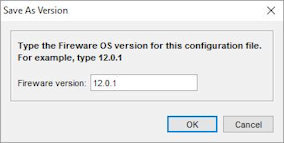
- 構成ファイルの Fireware OS バージョンを入力します。
指定するバージョンは、構成された OS 互換性設定のバージョンの範囲内である必要があります。ヒント
互換性設定の詳細については、Fireware OS 互換性の構成 を参照してください。 - OK をクリックします。
構成のいずれかの属性に、指定したバージョンとの互換性がない場合は、構成を指定したバージョンのものとして保存する前に変更しなければならない情報が記載されたエラー メッセージが表示されます。
ファイルの作成と、RapidDeploy のためのバージョンの選択方法についての詳細は、RapidDeploy 用に構成ファイルを作成する を参照してください。
構成ファイルのバックアップを自動的に作成
構成の変更をローカル ファイルに保存する度に、以前のファイルのコピーが置き換えられます。変更をファイルに保存する度に、構成ファイルのバックアップ コピーを自動保存するように Policy Manager を構成できます。バックアップ コピーには、ファイル名のタイムスタンプが含まれます。それにより、経時的な構成の変更をより容易に記録することができます。このバックアップ オプションは、既定では有効になっていません。
バックアップ構成ファイルの自動作成を有効にする方法:
- ファイル > 保存 の順に選択します。
- 常にバックアップを作成する を選択します。
常にバックアップを作成する の横に、チェックマークが表示されます。 - この機能が有効になっていることを確認するには、ファイル > 保存 の順に選択します。
- 常にバックアップを作成する メニュー項目の横にチェックマークがあることを確認してください。
チェック マークは、オプションが有効の場合のみに表示されます。
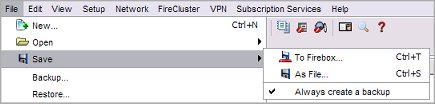
バックアップ オプションを有効にした後、構成をファイルに保存する度に、Policy Manager が構成ファイルの 2 つ目のコピーを同じ場所に保存します。このコピーのファイル名には日付とタイムスタンプが追加されています。バックアップ ファイルの名前には、元のファイル名以外に、日付 (年-月-日) と時刻 (時間-分-秒) が追加されています。
例えば、2020/03/30 の 11:30 に、HQ-M40 という名前の構成ファイルを保存する場合、Policy Manager では、次の 2 つのファイルが保存されます
HQ-M400.xml
HQ-M400-3-15_20-30-00.xml
ファイル > 保存 > ファイルとして保存 の順に選択して構成をファイルに保存した場合にのみ、バックアップ ファイルが自動作成されます。ファイル > 保存 > Firebox に保存 の順に選択した場合は、Policy Manager はバックアップ ファイルを作成しません。
バックアップ構成ファイルの自動作成を無効にする方法:
ファイル > 保存 > 常にバックアップを作成する の順に選択します。
チェックマークが消え、構成の変更を保存する際に Policy Manager によってバックアップの構成ファイルが保存されなくなります。